登陆AC操作指引
- 格式:docx
- 大小:650.87 KB
- 文档页数:6

中博ACAP操作手册目录指引1.关闭E-LINK (2)2.网络快速转发 (2)3.网络配置 (3)4.无线配置 (3)5.无线黑白名单配置 (5)6.举例方案 (6)6.1VLAN划分 (7)6.2LAN隔离 (8)6.3流量控制 (9)6.4Portal认证 (10)6.5URL控制 (12)AC默认网关地址:192.168.2.1账号:admin密码:AyYFPX7Gw(AC的背面标签) 1.关闭E-LINK将AC通电,先不接光猫和AP,进入AC管理界面,无线配置→无线高级功能→AC配置同步→点击保存。
(关闭AC配置同步)2.开启网络快速转发将AP接入AC通电,等待AP自动从AC上获取配置正常运行。
进入AC管理界面,系统→网络快速转发→打开网络快速转发→点击保存。
3.网络配置网络设置,提供了三种网络模式设置,自动获取,PPPoE拨号,静态IP地址上网。
(默认使用自动获取)进入AC管理界面,网络设置→网络设置→WAN口,选择其中一种接入方式.4.无线配置4.1.对默认分配的SSID进行修改.进入AC管理界面,无线配置→WLAN配置→修改,弹出对话框,可对SSID修改,加密进行配置,频段可选择2G或5G.(建议把SSID分频配置)4.2AC管理界面,无线配置→AP管理,查看一下AP列表和状态是否在线。
无线配置→Radio状态,查看射频信息,每个ap都有两条射频信息(2G/5G).4.3AC管理界面,无线配置→AP管理→修改,可修改描述名称、2G配置(频宽,信道,功率)及5G配置.4.4可对每个AP配置不同的SSID,(注:生效后的SSID不可漫游)进入AC管理界面,无线配置→WLAN配置→新增,弹出对话框后,输入新的SSID,选择2G/5G,选择对应生效的AP,点保存.5.无线黑白名单配置无线黑白名单功能,可以配置并下发给该AC的下挂无线AP,使黑名单终端不能连接无线AP的无线,或者只允许白名单用户连接该无线AP。
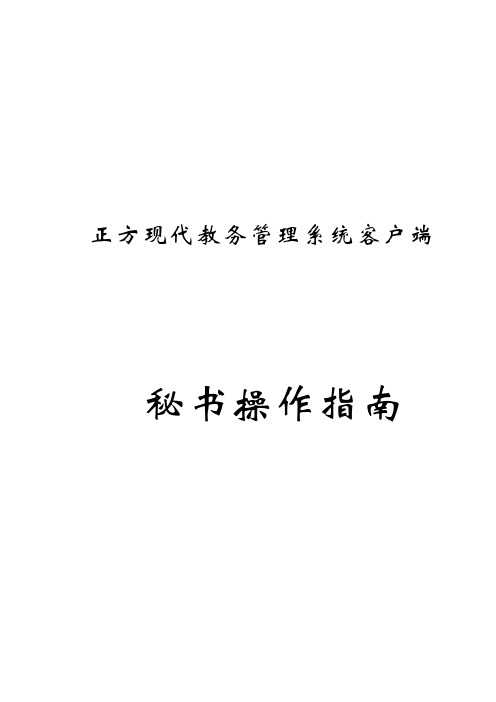
正方现代教务管理系统客户端秘书操作指南(一)教学计划录入和修改菜单:教学计划管理——>专业计划管理下图为专业计划管理中点击右键选择修改专业信息界面双击某条专业信息,或单击选种某条在专业信息,选择课程信息管理,可查看该专业信息下的教学计划课程。
在此页面中点右键选择“修改正式计划”后,再次点右键增加、修改和删除教学计划中的课程信息。
选择“增加记录”的按钮。
专业课程信息管理包含了各个专业的开课计划,包括学分、学时、课程性质、开课学期、开课学院、专业方向等信息。
周学时和起止周必须按系统要求格式录入;如果是方向课程则在专业方向一栏选择对应的方向名称,否则为无方向。
课程群名称、授课方式名称、权重系数、开课系、第二学位标识、课程号等选项根据具体情况而定,可以为空。
其中,周学时 2.0-0.0表示每周上两节理论课,没有实验课。
开课学期表示的是该门课程是在该年级的这个专业的第几个学期开课的。
开课系此处选择由开课系后,在之后的教学任务安排中,需由各系的教学秘书安排带课程的老师。
操作界面如下:在教学计划课程信息管理维护的截面中,选择“专业计划复制”可实现如下三种情况:A:可复制整个年级计划如:2007级 -> 2008级,选择相关学期或全部学期;B:可复制单个计划如:20070101 -> 20080101,只要在教学计划号的地方输入教学计划号就可,如果想复制一个学期选择下面的学期;C:复制方向就把专业方向打钩。
查询出来课程后,打勾选中要复制的课程记录,点击“确定”————复制操作完成。
同样系统提供教学计划整批或选择性粘贴功能。
可选择系、专业、年级条件后查询,打勾选中要粘贴到的专业,选择“确定”——————粘贴操作完成复制界面粘贴界面(二)落实已下达的教学任务信息教学计划录入完毕并且通过审核后,教务处将同意向全校各系下达教学任务,届时各系在登陆教务管理信息系统后可以看到下学期属于本系开设的课程。
此阶段需要完成教学班中个别行政班的合班和教学班教师的安排。

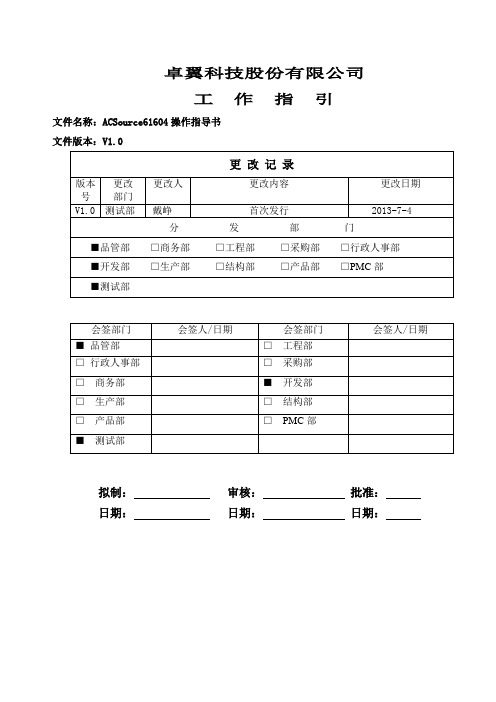


H3C_AC常用配置操作说明1.连接H3C_AC:首先,需要通过网线将H3C_AC与交换机或路由器相连,确保网络连接正常。
然后,在浏览器中输入H3C_AC的管理IP地址,打开管理界面。
2.配置基本信息:登录管理界面后,需要配置H3C_AC的基本信息,包括设置登录密码、管理IP地址、子网掩码、默认网关等。
这些基本信息是保证H3C_AC正常工作的基础。
3.配置接入点(AP):H3C_AC用于管理和控制AP的工作,因此需要对AP进行配置。
可以添加AP到H3C_AC中,设置AP的基本信息,例如AP的名称、MAC地址、IP地址等。
还可以为AP设置无线网络的参数,如无线信道、传输功率、SSID等。
4.配置无线网络:在H3C_AC中,可以创建多个无线网络,并设置它们的参数。
可以设置无线网络的名称(SSID)、加密方式(如WEP、WPA、WPA2等)、认证方式(如802.1X、MAC地址认证等)、用户接入限制(如最大连接数、连接时间限制等)等。
5.配置用户接入策略:H3C_AC允许管理员对用户进行接入策略的配置。
可以根据用户的身份或MAC地址,设置不同的接入策略。
例如,可以为教职工设置高级别的安全认证方式,而为访客设置较低级别的认证方式。
6.配置网络服务:H3C_AC支持多种网络服务的配置,如DHCP服务器、RADIUS服务器、FTP服务器等。
管理员可以根据实际需求,配置相应的网络服务参数,以便提供更多的网络功能和服务。
7.监控和管理:H3C_AC提供了丰富的监控和管理功能,可以实时监控和管理无线网络的状态和性能。
管理员可以查看AP和用户的连接状态,监控无线信号强度、流量、会话等信息。
还可以进行日志管理、告警配置、固件升级等操作。
8.安全设置:H3C_AC提供了多种安全设置选项,以确保无线网络的安全性。
管理员可以设置防火墙策略、访问控制列表(ACL)、入侵检测和预防(IDS/IPS)等功能,以防止恶意攻击和未经授权的访问。
H3C_AC常用配置操作说明1.登录H3C_AC首先,需要通过浏览器登录H3C_AC的Web管理界面。
在浏览器中输入H3C_AC的IP地址,然后输入用户名和密码进行登录。
2.配置基本网络参数登录H3C_AC后,可以在系统管理中找到基本网络参数配置页面。
在此页面中可以进行各种网络参数的配置,包括IP地址、网关、DNS等。
根据实际情况进行配置,并保存设置。
3.配置SSID和认证方式在无线配置中找到SSID配置页面,可以对SSID进行配置。
SSID是无线网络的名称,可以根据实际需求进行自定义。
在SSID配置页面中可以设置无线认证方式,包括无需认证、WPA/WPA2-Personal、WPA/WPA2-Enterprise等。
选择适合的认证方式,并进行相应的配置。
4.配置无线接口在接口配置中找到无线接口配置页面,可以对无线接口进行配置。
可以指定无线频段(2.4GHz或5GHz)、无线信道、发射功率等参数。
根据实际需求进行配置,并保存设置。
5.配置无线安全策略在安全策略中找到无线安全策略配置页面,可以对无线安全进行配置。
可以设置无线访问控制列表(ACL)、无线身份验证方式、无线加密方式等。
根据实际需求进行配置,并保存设置。
6.配置无线转发策略在转发策略中找到无线转发策略配置页面,可以对无线转发进行配置。
可以设置无线转发模式、无线VLAN、无线流量控制等。
根据实际需求进行配置,并保存设置。
7.配置无线上网策略在上网策略中找到无线上网策略配置页面,可以对无线上网进行配置。
可以设置无线上网方式(IP地址、DHCP方式)、上网策略(黑名单、白名单)等。
根据实际需求进行配置,并保存设置。
8.配置客户端管理在客户端管理中找到无线客户端管理页面,可以对客户端进行管理。
可以设置客户端的最大数量、最长接入时间、会话超时时间等。
根据实际需求进行配置,并保存设置。
9.配置日志和报警在系统管理中找到日志和报警配置页面,可以对系统日志和报警进行配置。
新增自制部件:增加一个新的本厂编号;新增采购部件:有的公司销售材料的在这个功能可以实现;注意事项:本厂编号:工厂的内部编号;版本:系统采用一个字母加一个数字的表示方法,如“B8”,表示大版本号为“B图4.1注意事项:MI状态:可以对指定状态的MI进行筛选显示;类别:可以按产品类别是样板、量产板、报价板来进行查询;图4.2部件构成图:对产品的构成采用树状结构来描述,特别是PCB多层板、FCB构在这里就能很清晰的表现出来。
右击后会出现多个了菜单,见图4.2,138A4525A-N图4.3如果需要用到余料,可以进入到选择余料页面进行选取,可双击或者用鼠标右键点该表格调图4.5选择余料的规格图4.6 查看编排出的方案调整编排的结果系统编排出的结果通常小数位会精确到两位,实际开料的时候很难精确控制到这么精确,所以通常会进行一点微调,调整到一位小数或者一个整数。
见图4.7。
工作孔:系统提供常规工作孔的标记功能,可以选择性使用;确定后点左上角的存盘键,保存当前的拼板设计图。
图4.8点“自动继承”按纽,如果BOM所需要的参数已经在全局参数或工序参数中曾经输入过,则参数会自动被继承过来,以判断用什么材料和计算标准消耗;按纽以生成材料清单,系统同时计算出各种材料的标准消耗按纽以进行修改市场信息:显示本产品型号客户的原始要求和MI的信息,并可以比较是否一致,如果不一图4.9在变更信息界面:本厂编号:指要进行ECN变更的本厂型号。
信息来源:做ECN变更是内部的ECN变更还是外部的ECN变更。
生效时间:指ECN什么时候开始生效,如果选择立即生效,则所有在线的作业单都会被置成”图4.10ECN更改时,如果有在制品的话,需要在“在制品处理”界面对在制品进行处理。
如图4.11所示:图4.11版本升/降级:对在制作业单的版本进行升级。
◆订单版本升级:将销售订单的版本进行升级。
◆报废:将生产线在制板作报废处理。
◆暂停生产:将在制的作业单至于暂缓状态,使生产线不能过数。
华三和三元达AC的WEB查询方法
指引
1、首先找到你要登陆AC的IP地址,在浏览器地址栏输入AC
IP地址.(注意:三元达的IP地址前面使用https://。
)
以华三AC为例:
在地址栏输入IP:113.98.35.2,回车登陆到以下界面:
点击,等到以下登陆界面:
2、输入用户名和密码:(华三和三元达AC都已经开通web查询
功能,三元达账号和华三账号均为gc-zhangyf,三元达密码:
abc123!,华三密码:abc*123):
登陆进去的时间又时候可能会比较长,要耐心等待。
弹出这个界面出来了,就已经登上AC了,你想查什么资料,请点击各项功能节点树图,千万不要改变里面的参数。
华三AC的telnet功能操作指引点击电脑“开始”菜单,即系统菜单:
在空白处输入cmd:回车
输入telnet指令,空格再输入AC的IP地址,
回车得到以下界面,输入用户名gc-zhangyf,密码abc*123(注意输入密码的时候是显示不出来的,输入错了一个就得重新输入登陆密码),回车出现,表示已经远程登陆进去AC。
界面如下图所示:
附:如果登进cmd窗口
此界面后所有的命令对它无作用,请检查telnet功能是否关闭,打开telnet功能即可。
操作步骤如下:
依次点击“开始”→“控制面板”→“程序”,“在程序和功能”找到并点击“打开或关闭Windows 功能”进入Windows 功能设置对话框。
找到并勾选“Telnet客户端,最后“确定”稍等片刻即可完成安装。
截图如下:。